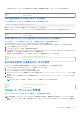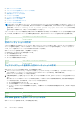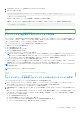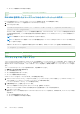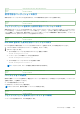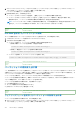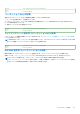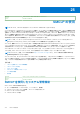Users Guide
Table Of Contents
- Integrated Dell Remote Access Controller 9 User's Guide
- 目次
- iDRACの概要
- iDRAC へのログイン
- パスワードの強制変更(FCP)
- OpenID Connect を使用した iDRAC へのログイン
- ローカルユーザー、Active Directory ユーザー、または LDAP ユーザーとしての iDRAC へのログイン
- スマートカードを使用したローカルユーザーとしての iDRAC へのログイン
- シングルサインオンを使用した iDRAC へのログイン
- リモート RACADM を使用した iDRAC へのアクセス
- ローカル RACADM を使用した iDRAC へのアクセス
- ファームウェア RACADM を使用した iDRAC へのアクセス
- シンプルな2要素認証(シンプル2FA)
- RSA SecurID 2FA
- システム正常性の表示
- 公開キー認証を使用した iDRAC へのログイン
- 複数の iDRAC セッション
- セキュアなデフォルトパスワード
- デフォルト ログイン パスワードの変更
- デフォルトパスワード警告メッセージの有効化または無効化
- パスワード強度ポリシー
- IPブロック
- Webインターフェイスを使用したOS to iDRACパススルーの有効化または無効化
- RACADM を使用したアラートの有効化または無効化
- 管理下システムのセットアップ
- iDRAC IP アドレスのセットアップ
- ローカル管理者アカウント設定の変更
- 管理下システムの場所のセットアップ
- システムパフォーマンスと電力消費の最適化
- 管理ステーションのセットアップ
- 対応ウェブブラウザの設定
- デバイスファームウェアのアップデート
- ステージングされたアップデートの表示と管理
- デバイスファームウェアのロールバック
- 他のシステム管理ツールを使用した iDRAC の監視
- サーバ設定プロファイルのサポート - インポートおよびエクスポート
- BIOS 設定または F2 からのセキュアなブート設定
- BIOS recovery
- iDRAC の設定
- iDRAC 情報の表示
- ネットワーク設定の変更
- 暗号スイートの選択
- FIPS モード
- サービスの設定
- VNC クライアントを使用したリモートサーバーの管理
- 前面パネルディスプレイの設定
- タイムゾーンおよび NTP の設定
- 最初の起動デバイスの設定
- OS から iDRAC へのパススルーの有効化または無効化
- 証明書の取得
- RACADM を使用した複数の iDRAC の設定
- ホストシステムでの iDRAC 設定を変更するためのアクセスの無効化
- OAuth 2.0を使用した委任認証
- iDRAC と管理下システム情報の表示
- iDRAC 通信のセットアップ
- DB9 ケーブルを使用したシリアル接続による iDRAC との通信
- DB9 ケーブル使用中の RAC シリアルとシリアルコンソール間の切り替え
- IPMI SOL を使用した iDRAC との通信
- IPMI over LAN を使用した iDRAC との通信
- リモート RACADM の有効化または無効化
- ローカル RACADM の無効化
- 管理下システムでの IPMI の有効化
- RHEL 6 での起動中の Linux のシリアルコンソールの設定
- RHEL 7 でのシリアルターミナルの設定
- サポート対象の SSH 暗号スキーム
- ユーザーアカウントと権限の設定
- iDRAC ユーザーの役割と特権
- ユーザー名およびパスワードで推奨される文字
- ローカルユーザーの設定
- Active Directory ユーザーの設定
- iDRAC の Active Directory 認証を使用するための前提条件
- サポートされている Active Directory 認証メカニズム
- 標準スキーマ Active Directory の概要
- 標準スキーマ Active Directory の設定
- 拡張スキーマ Active Directory の概要
- 拡張スキーマ Active Directory の設定
- Active Directory 設定のテスト
- 汎用 LDAP ユーザーの設定
- システム設定ロックダウン モード
- シングルサインオンまたはスマートカードログインのための iDRAC の設定
- アラートを送信するための iDRAC の設定
- iDRAC 9グループ マネージャー
- ログの管理
- iDRACでの電源のモニタリングと管理
- iDRACダイレクト アップデート
- ネットワークデバイスのインベントリ、監視、および設定
- ネットワークデバイスのインベントリと監視
- FC HBA デバイスのインベントリと監視
- SFPトランシーバー デバイスのインベントリーと監視
- Telemetry Streaming
- Serial Data Capture
- 仮想アドレス、イニシエータ、およびストレージターゲットのダイナミック設定
- ストレージデバイスの管理
- RAID の概念について
- 対応コントローラ
- 対応エンクロージャ
- ストレージデバイスの対応機能のサマリ
- ストレージデバイスのインベントリと監視
- ストレージデバイスのトポロジの表示
- 物理ディスクの管理
- 仮想ディスクの管理
- RAID設定機能
- コントローラの管理
- PCIe SSD の管理
- エンクロージャまたはバックプレーンの管理
- 設定を適用する操作モードの選択
- 保留中の操作の表示と適用
- ストレージデバイス — 操作適用のシナリオ
- コンポーネント LED の点滅または点滅解除
- Warm reboot
- BIOS 設定
- Configuring and using virtual console
- iDRAC サービスモジュールの使用
- サーバー管理用 USB ポートの使用
- Quick Sync 2の使用
- 仮想メディアの管理
- vFlash SD カードの管理
- SMCLP の使用
- オペレーティングシステムの導入
- iDRAC を使用した管理下システムのトラブルシューティング
- iDRAC への SupportAssist の統合
- よくあるお問い合わせ(FAQ)
- 使用事例シナリオ
- アクセスできない管理下システムのトラブルシューティング
- システム情報の取得とシステム正常性の評価
- アラートのセットアップと電子メールアラートの設定
- システムイベントログと Lifecycle ログの表示とエクスポート
- iDRAC ファームウェアをアップデートするためのインタフェース
- 正常なシャットダウンの実行
- 新しい管理者ユーザーアカウントの作成
- サーバのリモートコンソールの起動と USB ドライブのマウント
- 連結された仮想メディアとリモートファイル共有を使用したベアメタル OS のインストール
- ラック密度の管理
- 新しい電子ライセンスのインストール
- 一度のホストシステム再起動における複数ネットワークカードへの IO アイデンティティ構成設定の適用
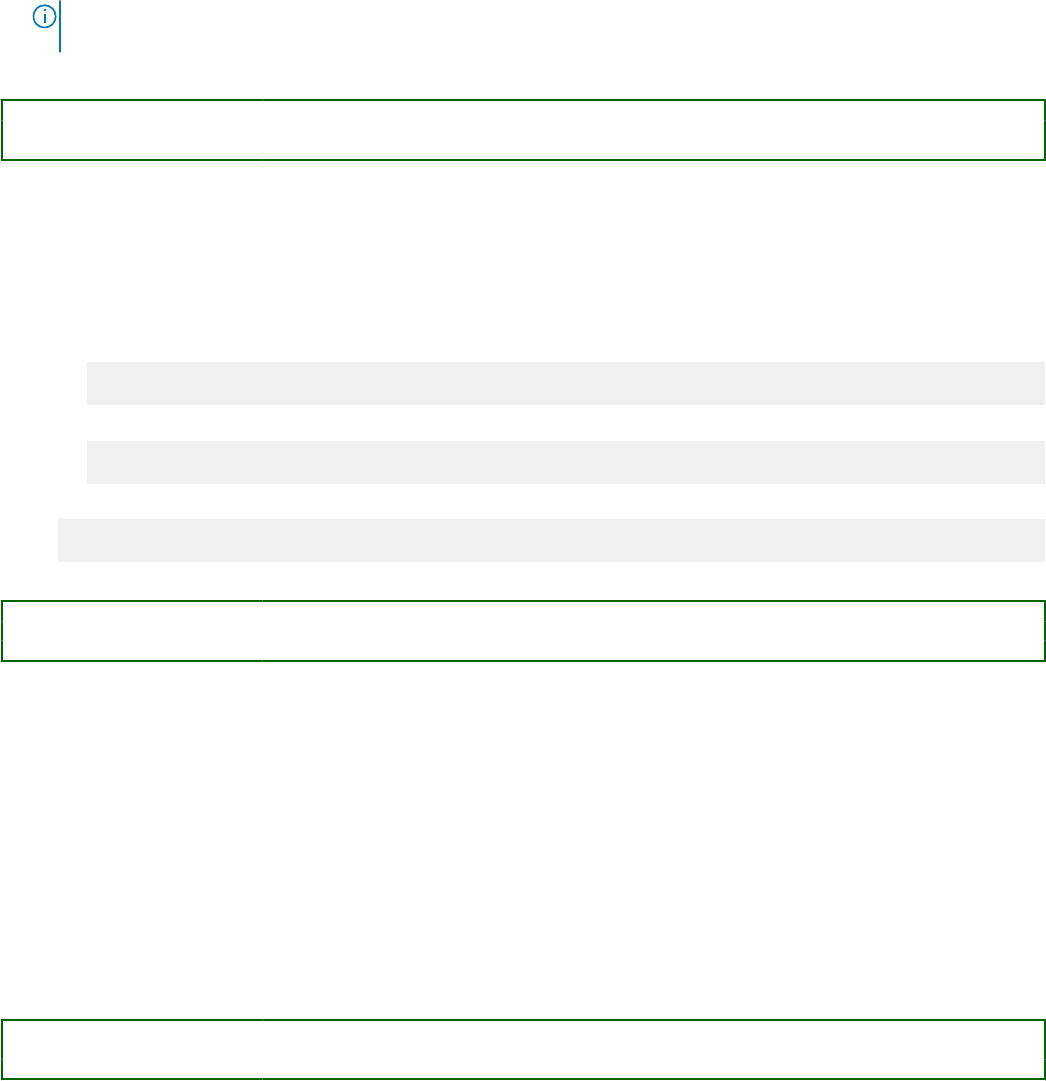
1. iDRAC ウェブインタフェースで、[Configuration(設定)] > [System Settings(システム設定)] > [Hardware Settings(ハー
ドウェア設定)] > [vFlash] > [Manage(管理)] の順に移動します。
[パーティションの管理] ページが表示されます。
2. [読み取り専用] 列で、次の操作を行います。
● パーティションのチェックボックスを選択し、[適用] をクリックして読み取り専用に変更します。
● パーティションのチェックボックスのチェックを外し、[適用] をクリックして読み取り / 書き込みに変更します。
選択内容に応じて、パーティションは読み取り専用または読み取り / 書き込みに変更されます。
メモ: パーティションが CD タイプの場合、状態は読み取り専用です。この状態を読み取り / 書き込みに変更することはで
きません。パーティションが連結されている場合、チェックボックスはグレー表示になっています。
Identifier GUID-1D609CCD-112F-4E27-B2A5-A82A8DF8F225
Version 2
Status Translation Validated
RACADM を使用したパーティションの変更
カード上の使用可能なパーティションとそれらのプロパティを表示するには、次の手順を実行します。
1. SSH またはシリアル コンソールを使用してシステムにログインします。
2. 次の方法のいずれかを使用します。
● set コマンドを使って、パーティションの読み取り/書き込み状態を変更します。
○ 読み取り専用パーティションを読み取り / 書き込みに変更:
racadm set iDRAC.vflashpartition.<index>.AccessType 1
○ 読み取り / 書き込みパーティションを読み取り専用に変更:
racadm set iDRAC.vflashpartition.<index>.AccessType 0
● set コマンドを使用して、エミュレーション タイプを指定します。
racadm set iDRAC.vflashpartition.<index>.EmulationType <HDD, Floppy, or CD-DVD>
Identifier
GUID-571F7F78-2DAA-46E8-B4DA-2EC9E37EC964
Version 1
Status Translation Validated
パーティションの連結または分離
1 つ、または複数のパーティションを連結すると、これらのパーティションはオペレーティングシステムおよび BIOS によって USB
大容量ストレージデバイスとして表示されます。複数のパーティションを割り当てられたインデックスに基づいて連結すると、オ
ペレーティングシステムおよび BIOS の起動順序メニューに昇順で一覧表示されます。
パーティションを分離すると、オペレーティングシステムおよび BIOS の起動順序メニューには表示されません。
パーティションを連結または分離すると、管理下システムの USB バスがリセットされます。これは vFlash を使用するアプリケー
ションに影響を及ぼし、iDRAC 仮想メディアセッションを切断します。
パーティションを連結または分離する前に、次を確認してください。
● vFlash 機能が有効になっている。
● カード上で初期化がすでに実行開始されていない。
● [仮想メディアへのアクセス] 権限を持っている。
Identifier
GUID-0E81F45C-5A13-4EB2-A831-9A66F3F4D31E
Version 1
Status Translation Validated
ウェブインタフェースを使用したパーティションの連結または分離
パーティションを連結または分離するには、次の手順を実行します。
1. iDRAC ウェブインタフェースで、[Configuration(設定)] > [System Settings(システム設定)] > [Hardware Settings(ハー
ドウェア設定)] > [vFlash] > [Manage(管理)] の順に移動します。
356 vFlash SD カードの管理